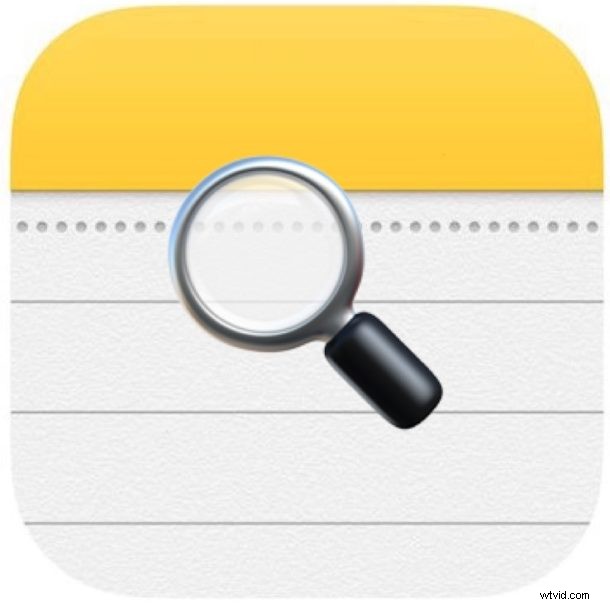
Stai cercando una nota specifica sull'app Note del tuo iPhone o iPad, ma non ricordi bene quale nota fosse o dove trovarla? Forse hai un sacco di note e vuoi arrivare rapidamente a una su un argomento particolare? Nessun problema, puoi invece cercare in Note in iOS per parole chiave o termini di ricerca e la ricerca offrirà note corrispondenti a qualsiasi frase o parola che stai cercando.
La ricerca all'interno di Notes offre il modo più rapido per individuare una nota particolare e fornisce un'ottima soluzione per ordinare e sfogliare rapidamente raccolte di note di grandi dimensioni. Come spesso accade con gli strumenti di ricerca in iOS, la casella di ricerca è un po' nascosta e quindi è facile ignorarla o nemmeno rendersene conto:non preoccuparti, è semplicissima da trovare e da usare, come dimostreremo.
Come cercare all'interno delle note per iPhone e iPad
- Apri l'app Note su iPhone o iPad se non l'hai già fatto
- Nella schermata principale dell'elenco delle note, tocca e tieni premuto mentre scorri verso il basso una nota per visualizzare la casella "Cerca" nella parte superiore dello schermo
- Tocca la casella "Cerca" in Note
- Digita il termine di ricerca, la parola, la frase o la parola chiave per cercare Note e restituire le note corrispondenti
- Tocca una delle note trovate per aprire la nota corrispondente direttamente nell'app Note di iOS
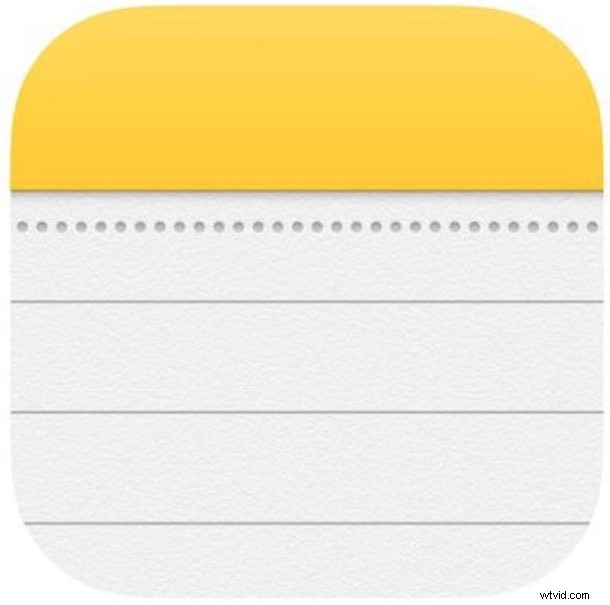
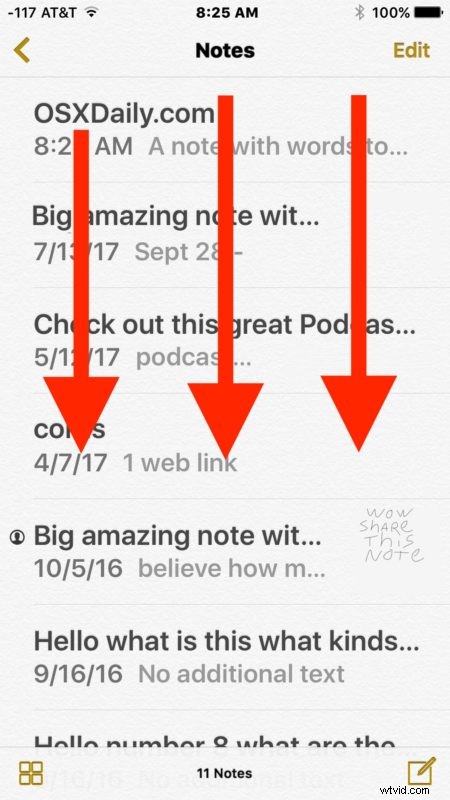
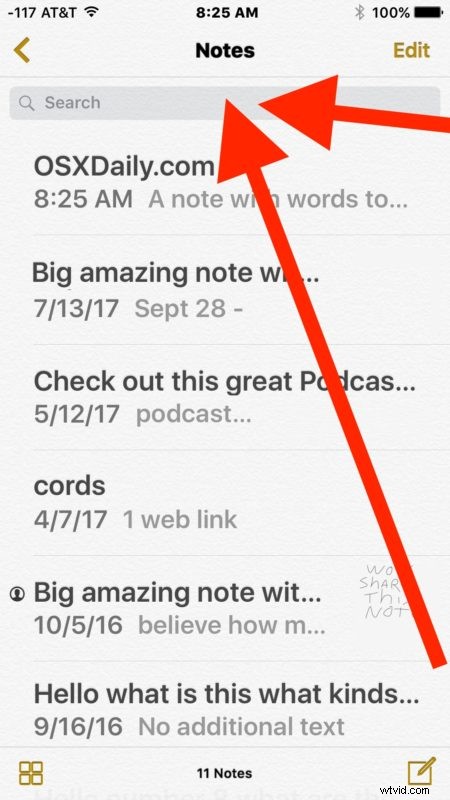
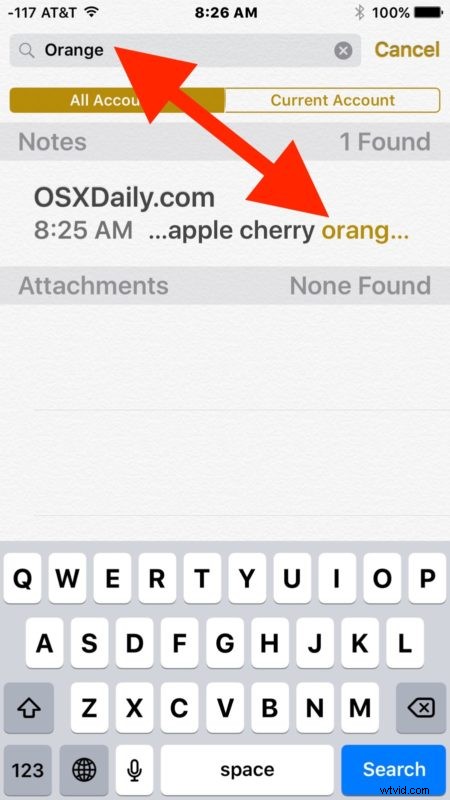
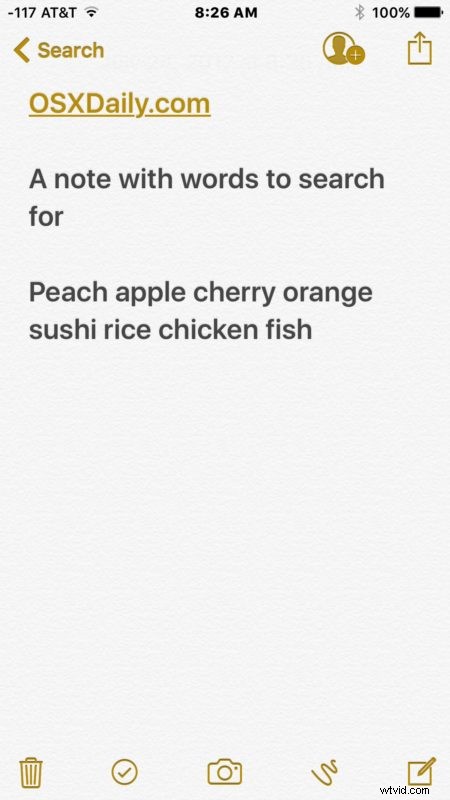
Nell'esempio sopra, abbiamo cercato il termine "arancione" e abbiamo trovato una nota corrispondente con il testo corrispondente a "arancione" in quella nota.
Ricerca all'interno di Note su iPhone e iPad dal menu Condivisione
Puoi anche avviare una ricerca in Notes dal menu Azione di condivisione nell'app Notes su iPhone e iPad.
- Apri una nota nell'app Note e quindi tocca il pulsante Condivisione (sembra una scatola con una freccia che vola fuori da essa)
- Individua "Trova nelle note" e utilizza il campo di ricerca per inserire la parola chiave, la frase, il testo o la corrispondenza che stai cercando di trovare nelle note
Non importa quale metodo utilizzi per cercare Note su iPhone o iPad, entrambi funzioneranno allo stesso modo.
Puoi cercare qualsiasi parola, frase, termine, parola chiave o altro testo o numero da abbinare e tutte le note corrispondenti verranno trovate ed elencate. Mentre le note che contengono disegni verranno restituite anche se include un testo che corrisponde a una frase, non puoi cercare un disegno specifico con una descrizione di esso (ancora, comunque). Inoltre, verranno visualizzati solo i nomi delle note protette da password in iOS, ma i contenuti all'interno delle note protette da password non verranno visualizzati o ricercati.
Le note cercate includeranno la raccolta di note in cui ti trovi, siano esse note archiviate in iCloud o note archiviate localmente su un dispositivo o anche note condivise.
La maggior parte delle app iOS con grandi quantità di dati offre una funzione di ricerca, inclusa la ricerca su pagine Web in Safari iOS, la ricerca in Messaggi su iPhone o iPad, la ricerca in Promemoria in iOS, la ricerca di descrizioni o oggetti in Foto per iOS e molto altro .
Oh, a proposito, se preferisci eseguire una ricerca vocale, puoi anche eseguire ricerche di base su Notes e altre attività utilizzando Siri per trovare, creare e modificare anche i dati delle note.
Conoscete altri trucchi di Notes interessanti? Hai alcuni suggerimenti o trucchi per la ricerca per scoprire informazioni nell'app Note su iOS ancora più velocemente? Condividi con noi nei commenti!
